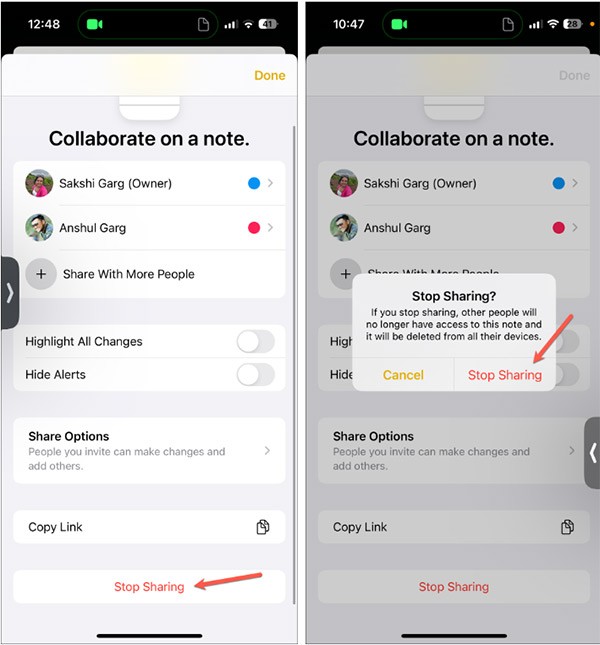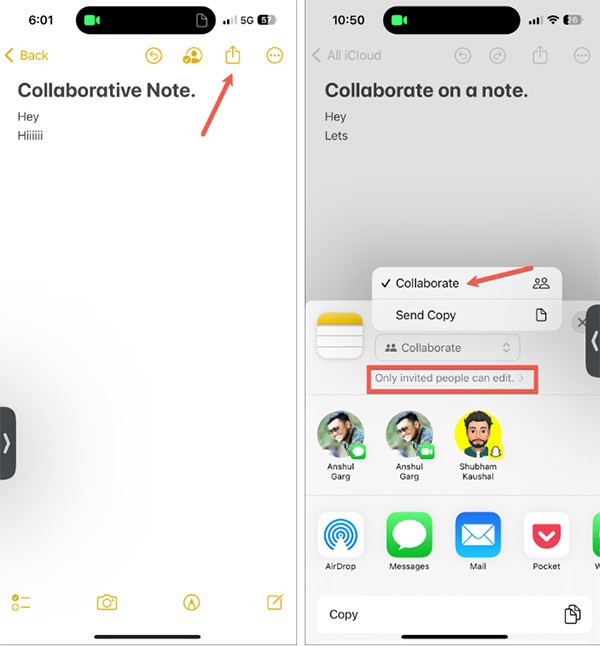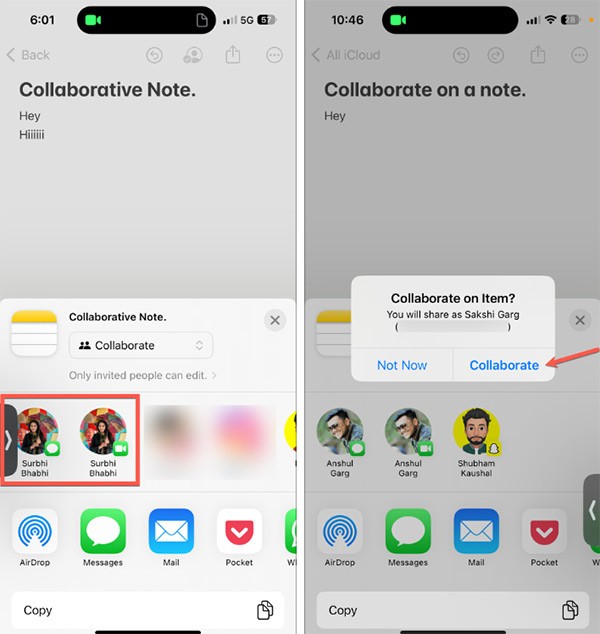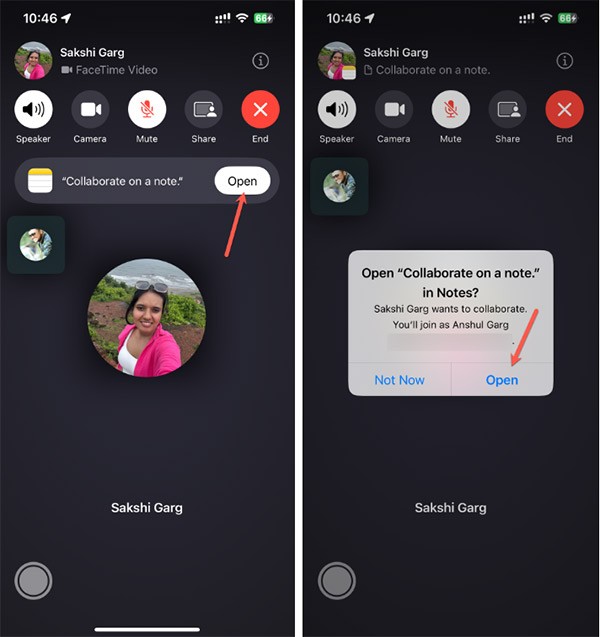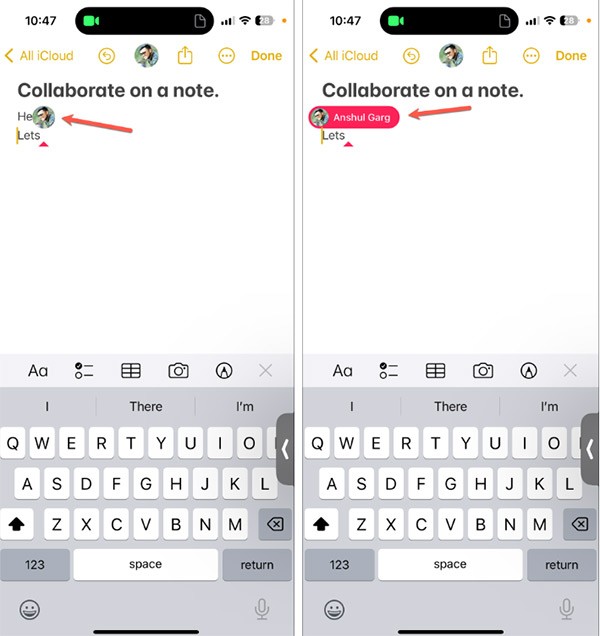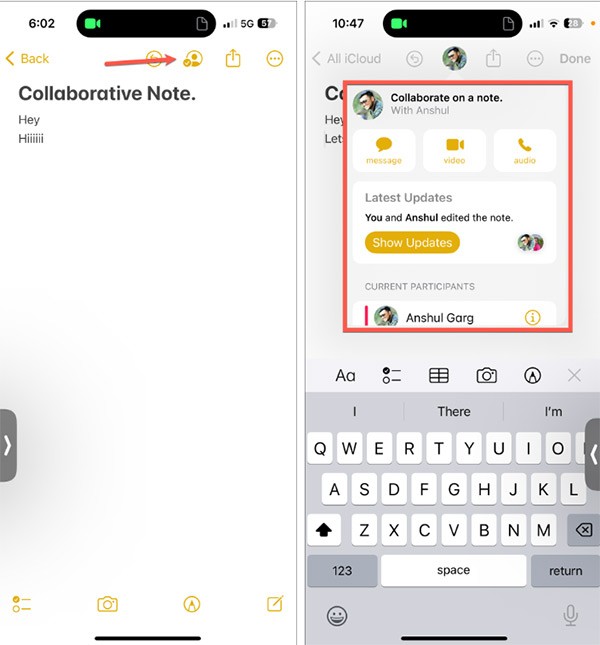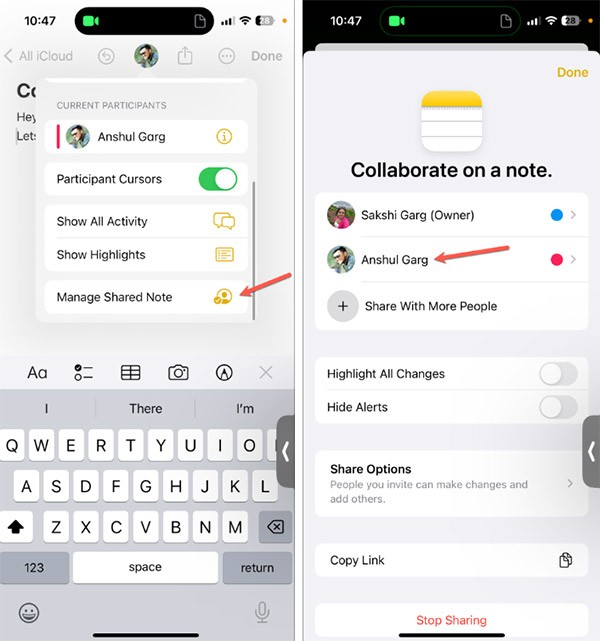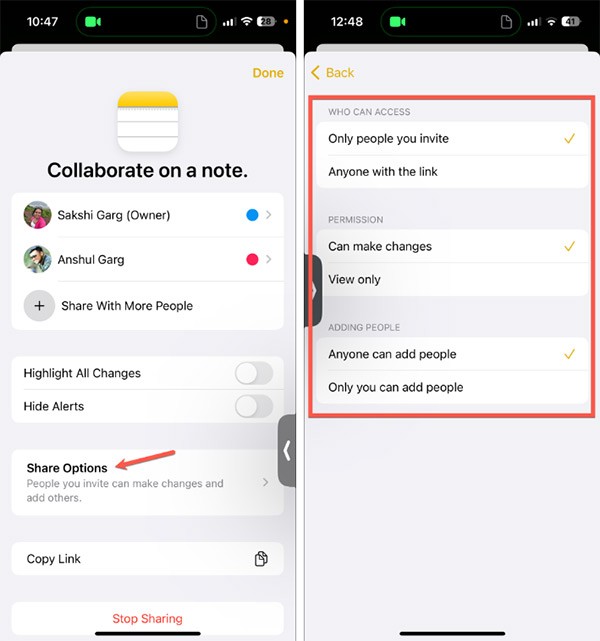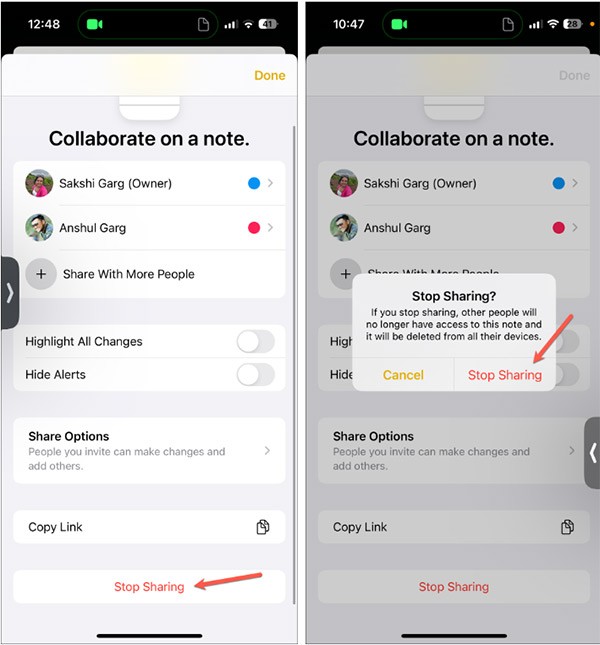FaceTime в iOS 17 позволяет совместно вводить заметки и отслеживать изменения по мере ввода текста. Все совместные заметки в FaceTime управляются в отдельном интерфейсе, поэтому вы можете легко управлять ими, редактировать или останавливать их. Вот как можно совместно работать над заметками в FaceTime.
Как совместно работать над заметками в FaceTime
Шаг 1:
Продолжаем совершать звонок по FaceTime. Затем нажмите на значок «Поделиться» , чтобы поделиться экраном. Далее пользователь нажимает «Заметка» в разделе «Совместная работа» . Вы также найдете множество других приложений для поддержки совместной работы.

Шаг 2:
Откройте приложение «Заметки», нажмите на заметку, над которой хотите поработать . Теперь нажмите «Совместная работа» , чтобы начать совместную работу.

Или, если он не отображается, нажмите на значок «Поделиться» в заметке и выберите «Совместная работа» для совместной работы над этой заметкой.
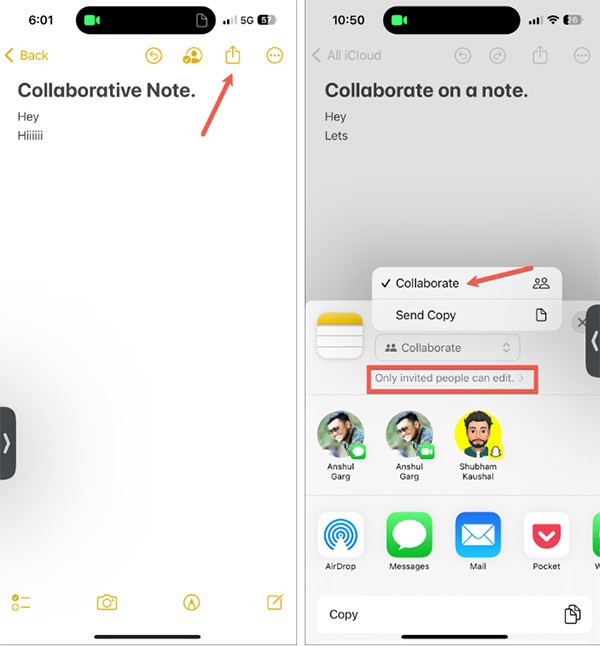
Затем вы выбираете совместную работу через FaceTime.
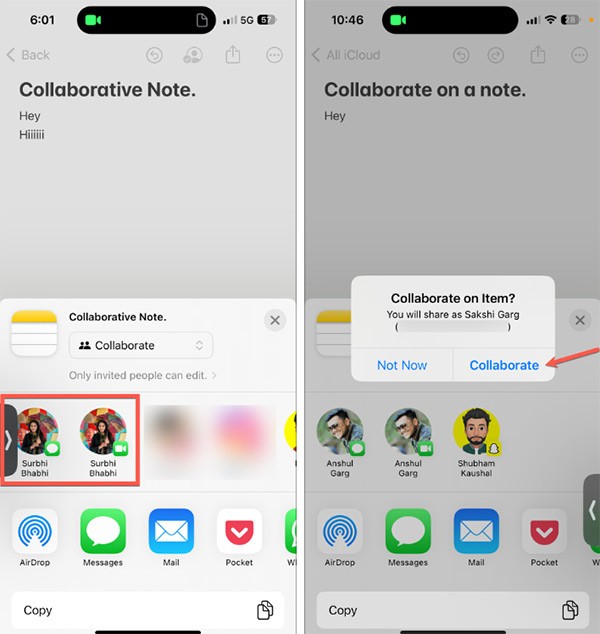
Шаг 3:
Человек, получивший приглашение к совместной работе над заметкой FaceTime, получит уведомление и должен будет нажать «Открыть», чтобы открыть заметку и начать совместную работу.
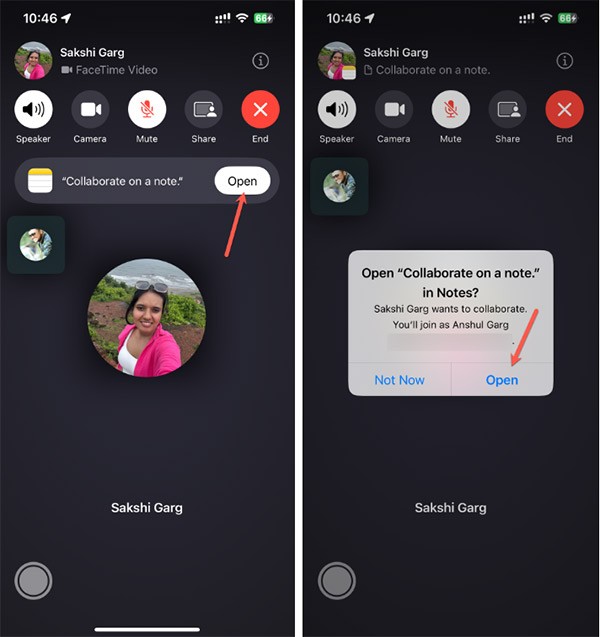
Шаг 4:
Заметки отображаются на экранах обеих сторон, и обе стороны могут видеть, что они ввели и что изменили.
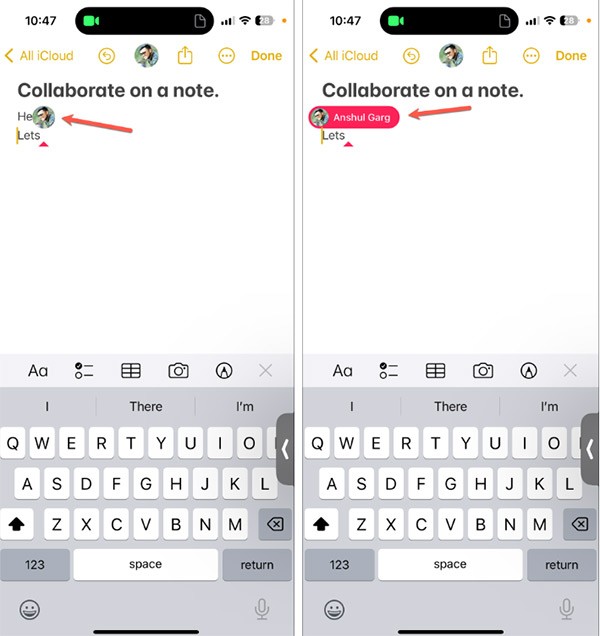
Как управлять совместными заметками в FaceTime
Шаг 1:
В интерфейсе совместной заметки щелкните значок совместной работы . Затем вы увидите участников и обновления заметки.
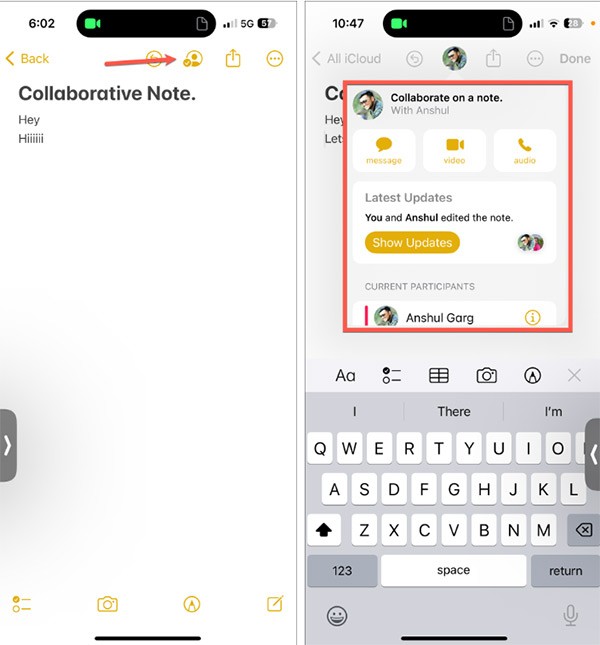
Шаг 2:
Прокрутите вниз и нажмите «Управление общей заметкой» , чтобы управлять общим доступом. Здесь вы увидите, кому предоставлен доступ к заметке, а также сможете управлять доступом или поделиться этим документом с другими людьми.
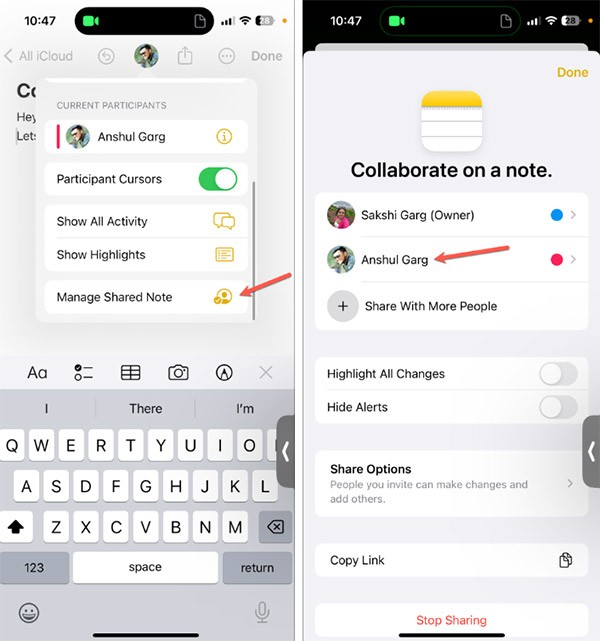
Шаг 3:
Мы можем нажать «Параметры общего доступа» , чтобы развернуть интерфейс доступа и поделиться этой совместной заметкой.
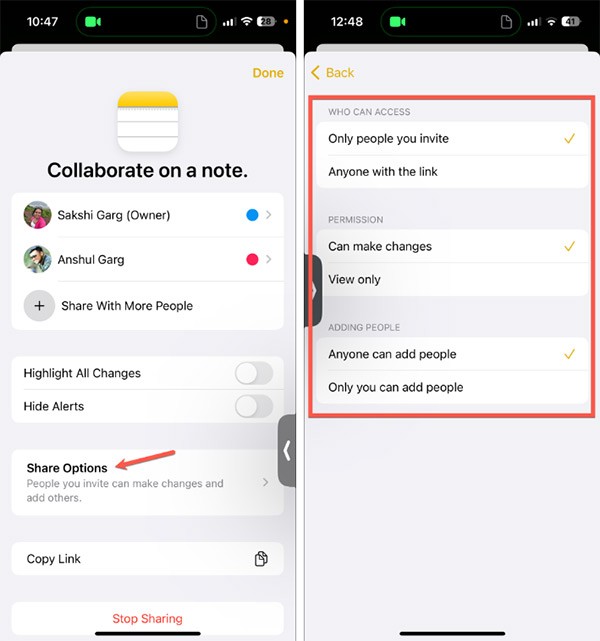
Шаг 4:
Чтобы прекратить предоставление доступа к этой заметке, нажмите «Остановить предоставление доступа».